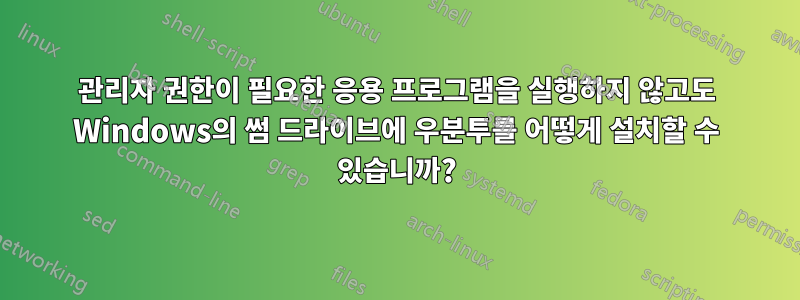
약간의 뒷이야기를 하자면, 저는 오늘 구직 사무실에 있는 컴퓨터 중 하나를 사용하고 있는데 그 컴퓨터에는 권한이 전혀 없습니다. 특히 Linux에서만 사용할 수 있는 고도로 맞춤화된 키보드 레이아웃을 사용하기 때문에 그 컴퓨터를 제가 사용할 수 없게 되었습니다. .
하지만 오늘은 썸드라이브가 있어서 대신 작업할 수 있는 부팅 가능한 USB를 만들어야겠다고 생각했습니다. 문제는 권한이 없으면 USB 썸 드라이브 설치 프로그램을 실행할 수 없기 때문에 이 작업을 수동으로 수행하는 방법을 찾으려고 노력하고 있다는 것입니다. 이미 Fat으로 포맷된 썸 드라이브가 있는데 ISO 내용을 드라이브에 복사하기만 하면 되나요? 감사해요.
답변1
관리자 권한 없이 Windows 10에서 라이브/영구 USB를 생성할 수 있는지 확인하려면
플래시 드라이브를 새로운 상태로 포맷합니다(FAT32).
Windows 10 파일 탐색기에서 19.10 ISO를 열고 내용을 플래시 드라이브에 복사합니다.
고집
플래시 드라이브를 영구화하는 방법에는 여러 가지가 있습니다. casper-rw 파티션 사용은 4GB로 제한되지 않습니다.
대체 1
UEFI를 사용하여 드라이브 부팅
그럽 메뉴에서 "e"를 눌러 메뉴를 편집하세요
..quiet Splash 뒤에 공백과 "toram"을 추가하세요,,,
GParted를 열고 USB 드라이브를 선택한 다음 마운트 해제하고 크기 조정/이동하여 영구 파티션을 위한 공간을 만듭니다.
사용 가능한 공간에 ext4 파티션을 생성하고 casper-rw라는 레이블을 지정합니다.
grub.cfg를 마운트합니다. 터미널에서 실행
sudo mkdir -p /mnt/sd1
sudo 마운트 /dev/sdx1 /mnt/sd1
여기서 x는 OS 파티션입니다.
- 루트로 첫 번째 ...quiet 스플래시 --- 뒤에 공백과 persist라는 단어를 추가하여 boot/grub/grub.cfg를 편집하고 저장합니다.
대체 2
Windows 10 최신 빌드에서 Boot/grub/grub.cfg를 엽니다.
조용한 시작 --- 후에 공백을 입력하고 "지속"을 입력합니다.
UEFI를 사용하여 드라이브 부팅
그럽 메뉴에서 "e"를 눌러 메뉴를 편집하세요
"지속적"을 "토람"으로 변경하십시오.
GParted를 열고 USB 드라이브를 선택한 다음 마운트 해제하고 크기 조정/이동하여 영구 파티션을 위한 공간을 만듭니다.
사용 가능한 공간에 ext4 파티션을 생성하고 casper-rw라는 레이블을 지정합니다.
이제 드라이브가 작동할 준비가 되었습니다.
- 원하는 대로 새로운 사용자를 생성하고 프로그램을 설치할 수 있습니다.


